
Konfigurieren deines iPhone für die Anzeige von SMS-Nachrichten auf dem Mac
Du kannst dein iPhone so einrichten, dass du SMS-Nachrichten (kurze Textnachrichten) und MMS-Nachrichten (Textnachrichten mit Grafiken, Audio- und Videoinhalten sowie weiteren Medien) auf deinem Mac empfangen und senden kannst. Nachdem du dein iPhone eingerichtet hast, wird die von dir empfangene SMS-Nachricht sowohl auf deinem iPhone als auch auf deinem Mac angezeigt. Wenn du eine Nachricht an eine Person sendest, die ein anderes Telefon als ein iPhone hat, wird deine Nachricht stattdessen als SMS gesendet.
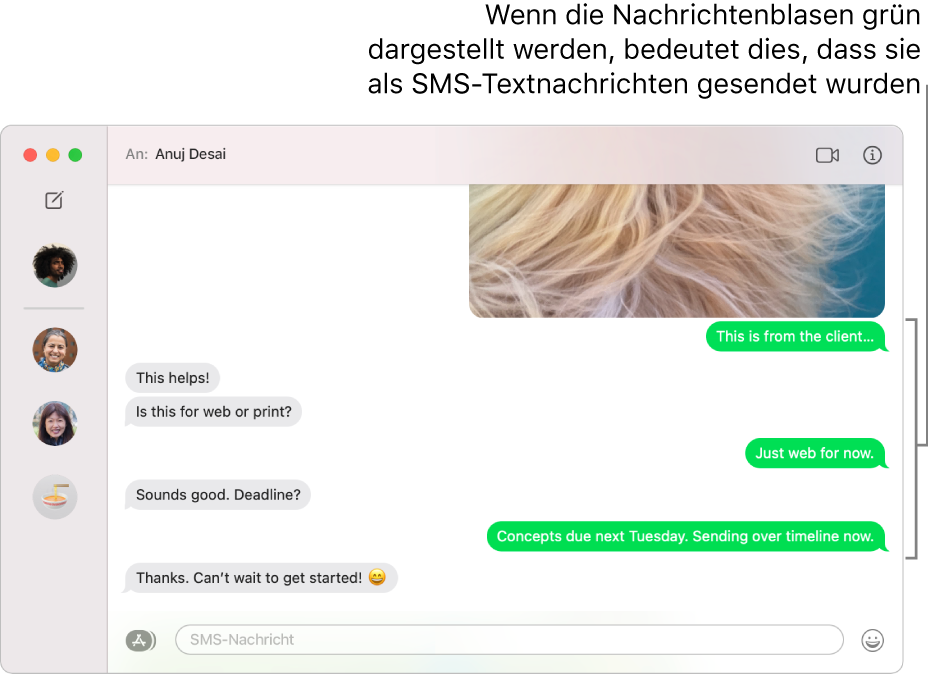
Wichtig: Zum Empfangen und Senden von SMS- und MMS-Nachrichten auf deinem Mac benötigst du ein iPhone mit iOS 8.1 (oder neuer). Das iPhone und der Mac müssen mit derselben Apple-ID bei iMessage angemeldet sein. Weitere Informationen findest du im Apple Support-Artikel Integration verwenden, um Mac, iPhone, iPad, iPod touch und Apple Watch zu verbinden.
Tippe auf deinem iPhone auf „Einstellungen“ > „Nachrichten“.
Tippe auf „Nachrichtenweiterleitung“.
Hinweis: Vergewissere dich, wenn die Option „Nachrichtenweiterleitung“ nicht angezeigt wird, dass für die Anmeldung bei iMessage auf deinem iPhone und deinem Mac dieselbe Apple-ID verwendet wird.
Aktiviere deinen Mac in der Geräteliste.
Wenn du keine Zwei-Faktor-Authentifizierung verwendest, wird ein sechsstelliger Aktivierungscode auf dem Mac angezeigt. Gib diesen Code auf deinem iPhone ein und tippe dann auf „Erlauben“.
Weitere Informationen findest du im Kapitel „Nachrichten“ des Benutzerhandbuchs für iPhone, iPad oder iPod touch. Das Benutzerhandbuch für ein Gerät, auf dem nicht die neueste iOS- oder iPadOS-Version installiert ist, erhältst du auf der Apple Support-Webseite „Handbücher“.